vivox80Pro这款手机的外观和性能都不错,对于我们的日常使用需求是完全没有问题的,那么vivox80Pro有哪些截屏方法呢?让小编来介绍一下。 vivox80Pro有哪些截屏方法 长截屏 1、调整截屏选
vivox80Pro这款手机的外观和性能都不错,对于我们的日常使用需求是完全没有问题的,那么vivox80Pro有哪些截屏方法呢?让小编来介绍一下。
vivox80Pro有哪些截屏方法
长截屏
1、调整截屏选取框的上边框位置,选取长截屏起始位置。
2、点击【下一屏】滚动列表内容至下一屏。
3、保存长截屏之前可以调节下边框的位置,以选择截屏终点位置。
4、点击保存,屏幕截取完成。
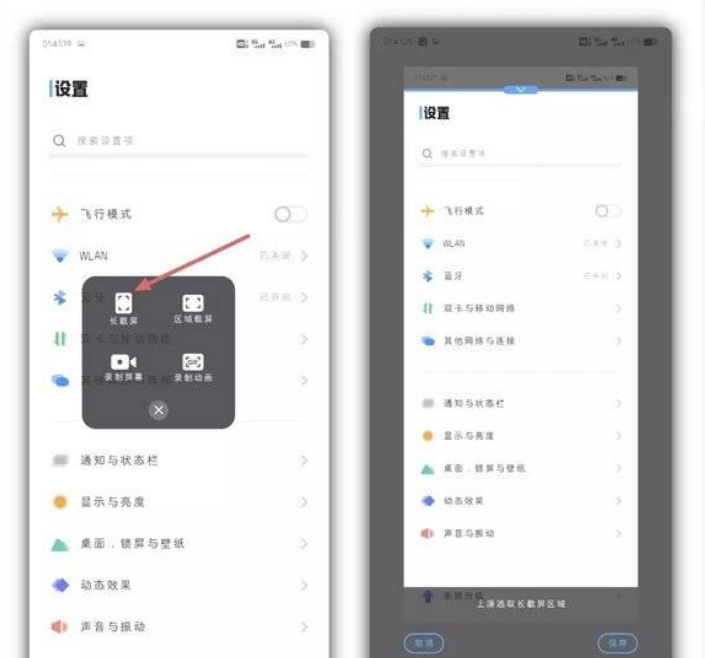
设置路径:控制中心-超级截屏
区域截屏
在屏幕上选择矩形截屏,点击矩形,通过图形的调整按钮修改图形的大小,方向及位置获得目标截屏区域;继续点击“涂鸦”工具,可以在选取框内手写文字。
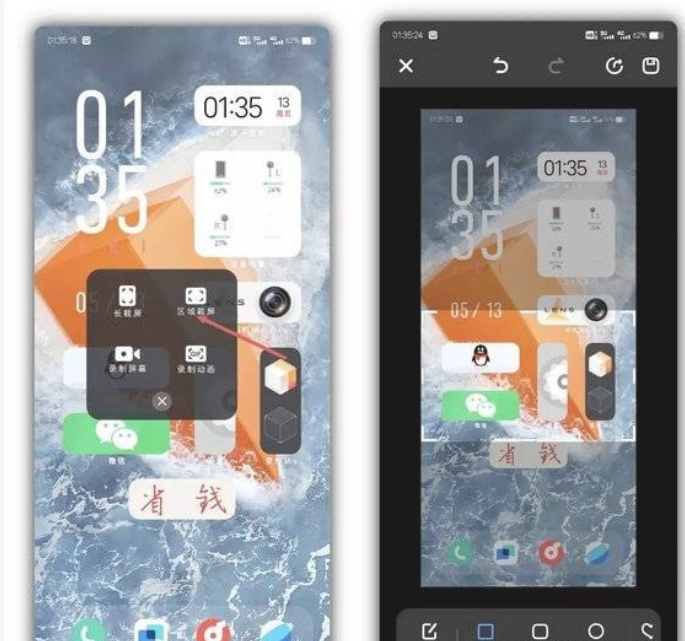
录制屏幕
录屏最大时长为59分59秒,超过最大时长,录屏将自动保存;手机黑屏后10s内无后续操作,录屏将自动停止并保存。不需要录制声音时,可以调出上滑控制中心,长按【超级截屏】进入超级截屏设置界面,关闭【录制声音】。
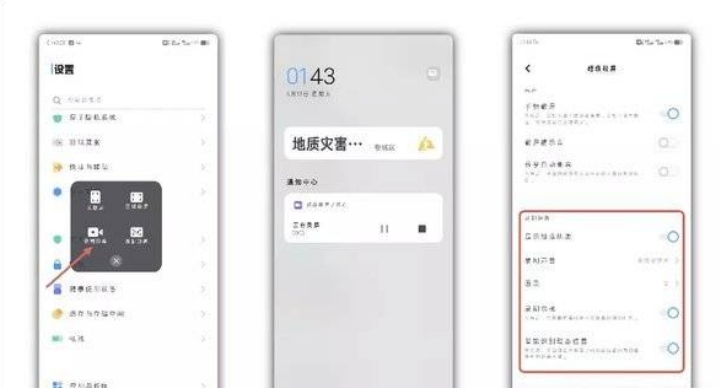
设置路径:控制中心-超级截屏-录制屏幕
录制动画

设置路径:控制中心-超级截屏-录制动画
小提示:功能是可以将您觉得有趣的内容截屏为GIF动画,最长录制时间为15s,以供您发送给朋友。
快速截屏
①按住电源键和音量-可快速截屏
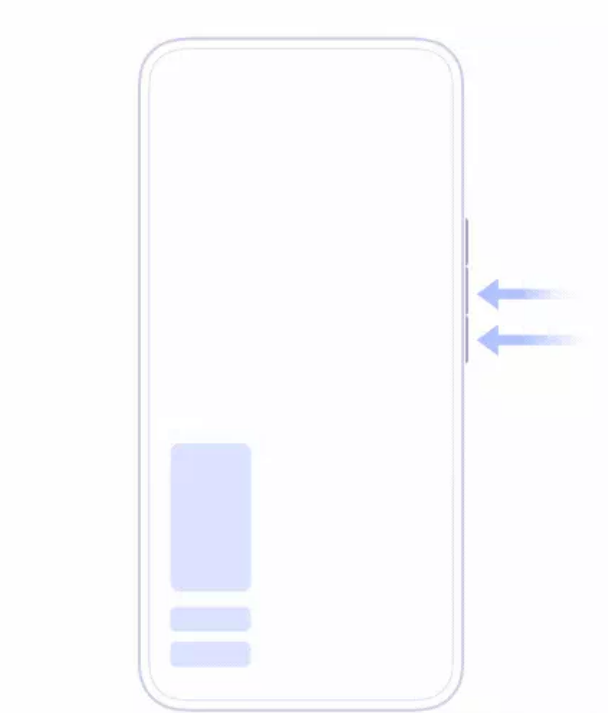
②设置-快捷与辅助-超级截屏-三指下划截屏
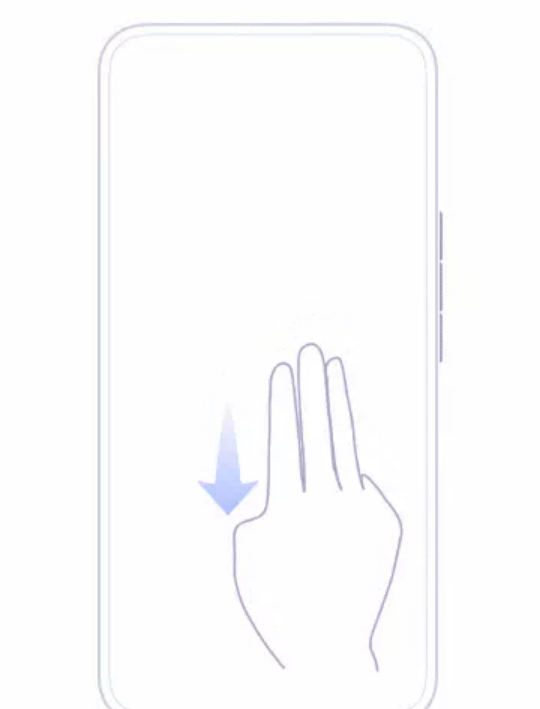
③三指下滑并按住可以实现区域截屏
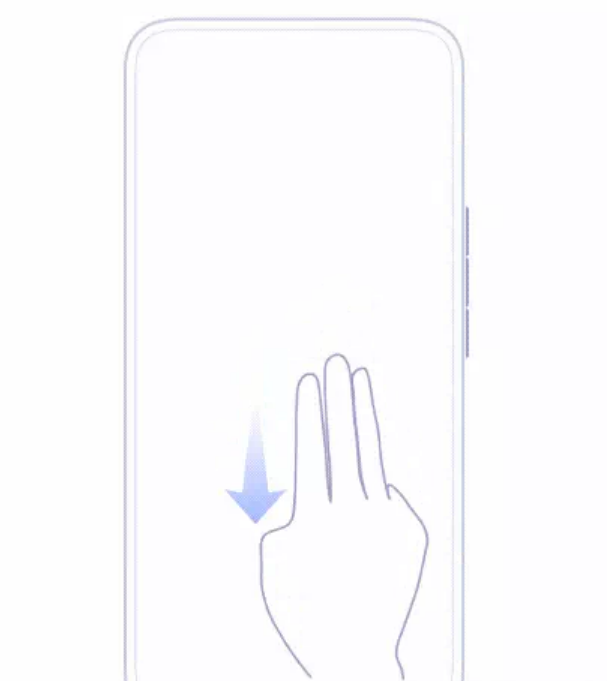
这里提到的三种方式都是比较快捷且常见的三种方式,你都知道并了解吗?快去试试吧!
悬浮球截屏
设置路径:设置-快捷与辅助-悬浮球-单击/双击截屏

设置路径:设置-快捷与辅助-悬浮球-悬浮球自定义菜单
以上就是vivox80Pro有哪些截屏方法全部内容了,自由互联为您提供最好用的手机教程,为您带来最新的手机资讯!
